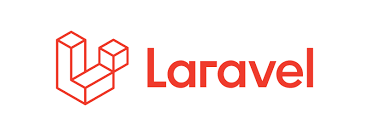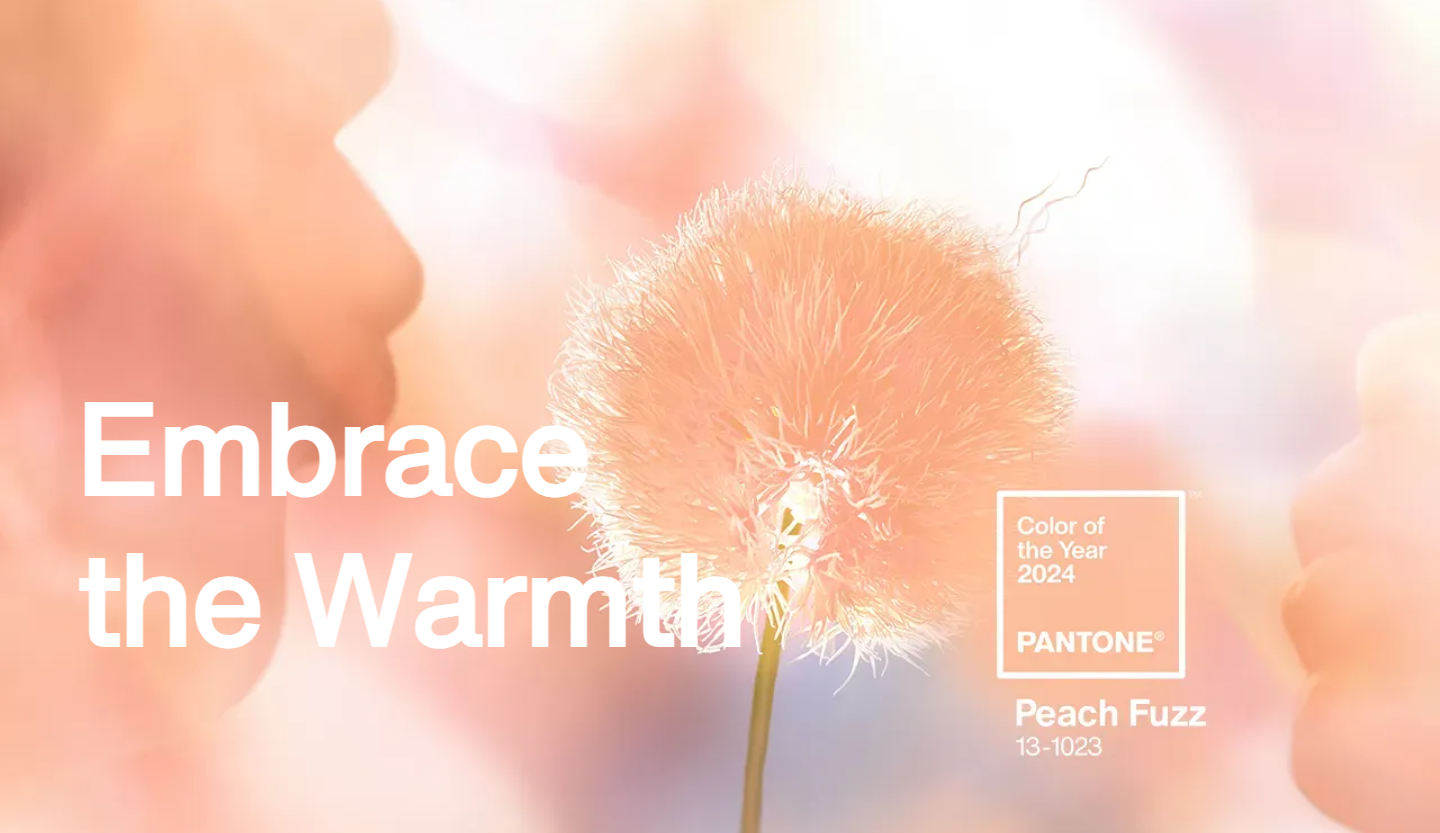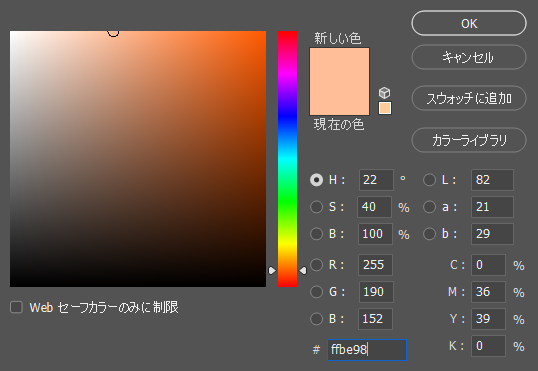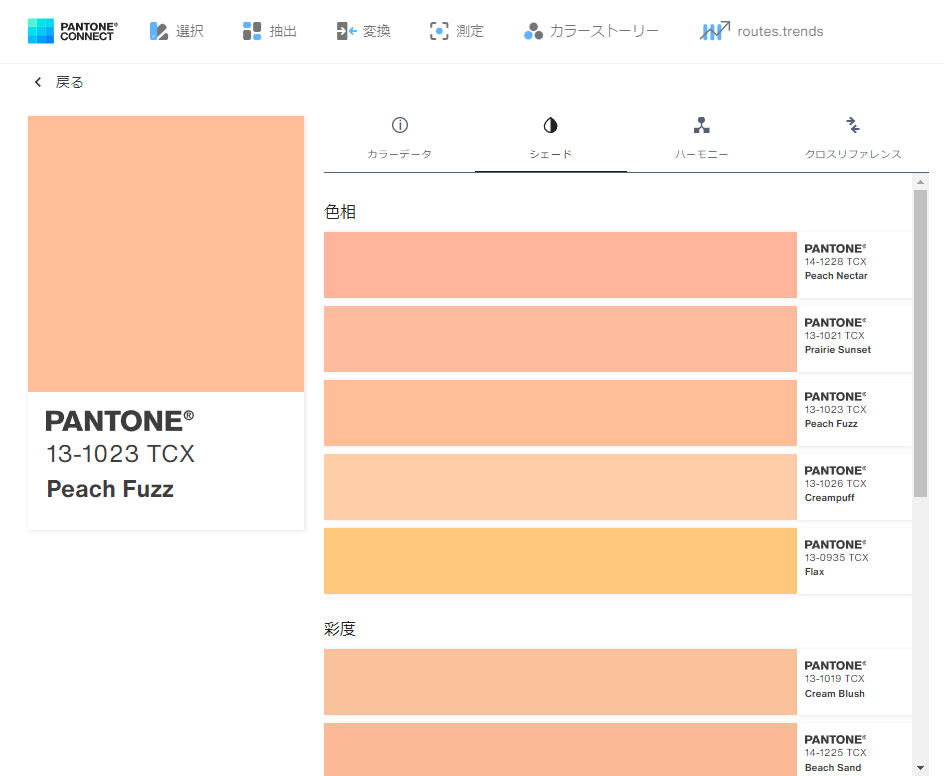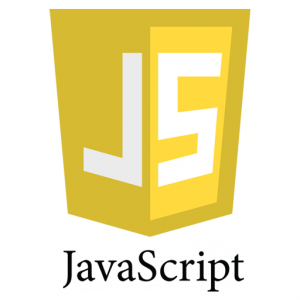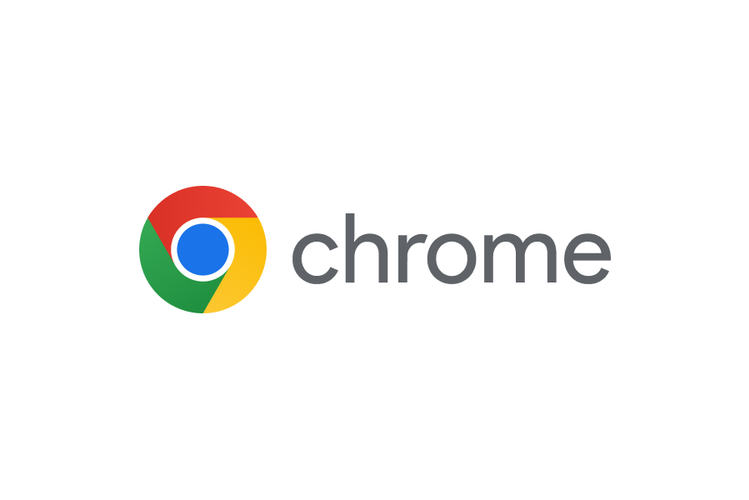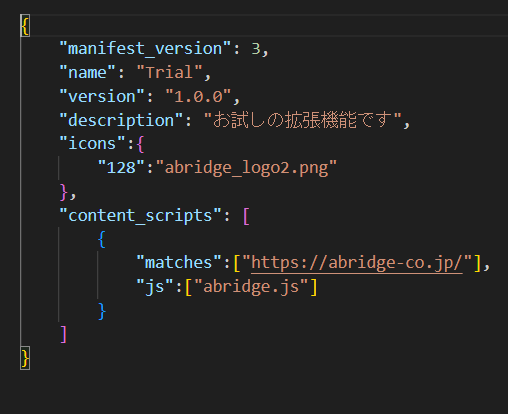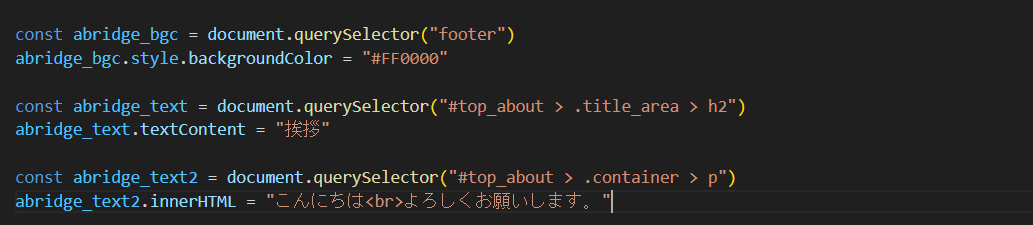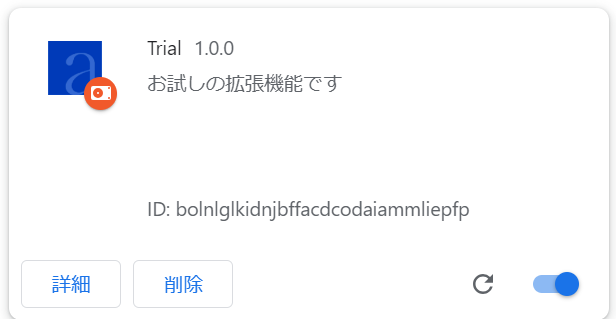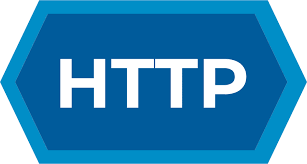
今回は、Webサイトを閲覧しているときに404のエラーに遭遇した時、他の番号はどんなのがあるんのかな?と疑問に思ったため、【HTTPステータス】についてまとめていこうと思います。
目次
――――――――――――――――――――――――――――
- HTTPステータスとは
- ステータスコード一覧
- まとめ
――――――――――――――――――――――――――――
①HTTPステータス とは
HTTPレスポンスに含まれるWebサーバーの処理結果を表現する3桁の数字のことを指します。3桁の数字は「処理が成功した」、「リダイレクト(転送)がかかっている」、「エラーがある」、などさまざまな意味を持っています。
・100番台(Informational):処理中
| HTTPステータスコード | 意味 |
| 100 Continue | リクエスト継続可能 |
| 101 Switching Protocols | プロトコル切り替え |
| 102 Processing | 処理中 |
| 103 Early Hints | 早期に予想されるヘッダを伝達 |
②ステータスコード一覧
・200番台(Success):成功
| HTTPステータスコード | 意味 |
| 200 OK | リクエスト成功 |
| 201 Created | リクエストが成功し、リソースの作成が完了 |
| 202 Accepted | リクエストは受理されたが、まだ実行されていない |
| 203 Non-Authoritative Information | オリジナル以外の情報を含み信頼できない |
| 204 No Content | リクエストに対して送信するコンテンツがない |
| 205 Reset Content | リクエストのリセットを伝達 |
| 206 Partial Content | 一部のリクエストが成功 |
・300番台(Redirection):リダイレクト
| HTTPステータスコード | 意味 |
| 300 Multiple Choice | リクエストに対し複数のレスポンスがある |
| 301 Moved Permanently | URLが永遠に変更されたことを示す |
| 302 Found | URLが一時的に変更されたことを示す |
| 303 See Other | リクエストに対するレスポンスが別URLにある |
| 304 Not Modified | リクエストしたリソースは更新されていない |
| 307 Temporary Redirect | 一時的なリダイレクト(302とほぼ同じ) |
| 308 Permanent Redirect | 恒久的なリダイレクト(301とほぼ同じ) |
・400番台(Client errors):クライアントエラー
| HTTPステータスコード | 意味 |
| 400 Bad Request | リクエストが無効 |
| 401 Unauthorized | 認証が必要 |
| 403 Forbidden | クライアントにアクセス権がない |
| 404 Not Found | リソース・ページが存在しない |
| 410 Gone | リソース・ページが恒久的に削除された |
| 411 Length Required | リクエストにContent-Lengthヘッダーがない |
| 429 Too Many Requests | 一定時間内の大量リクエストによる拒否 |
・500番台(Server errors):サーバーエラー
| HTTPステータスコード | 意味 |
| 500 Internal Server Error | サーバー内部エラー |
| 502 Bad Gateway | ゲートウェイとして動作するサーバーが無効なレスポンスを受け取った |
| 503 Service Unavailable | サーバーの過負荷やメンテナンスにより利用不可 |
③まとめ
HTTPステータスコードは大きく分けると100番台、200番台、300番台、400番台、500番台の5つに大別できる。
100番台:情報処理中であるということを示すHTTPステータスコード
200番台:通信が成功したことを示すHTTPステータスコード
300番台:リダイレクト(転送)がおこなわれたことを示すHTTPステータスコード
400番台:クライアント側でエラーが起きていることを示すHTTPステータスコード
500番台:サーバー側でエラーが起きていることを示すHTTPステータスコード
以上でHTTPステータスについて でした~。